สรุป:คุณได้รับข้อผิดพลาด:"คอมพิวเตอร์เครื่องนี้ไม่สามารถอ่านดิสก์ที่คุณใส่ได้" บน Mac หรือไม่ ไม่ต้องกังวล บทความนี้จะเน้นที่วิธีการแก้ไข WD My Passport เสียหายหรืออ่านไม่ได้บน Mac เพื่อหลีกเลี่ยงการสูญเสียข้อมูลสำคัญ คุณควรกู้คืนข้อมูลที่สูญหายจาก WD My Passport ที่อ่านไม่ได้ด้วย iBoysoft Mac Data Recovery

สารบัญ:
- 1. สาเหตุของ WD My Passport ไม่สามารถอ่านได้ในข้อผิดพลาด Mac
- 2. จะแก้ไขข้อผิดพลาด WD My Passport ที่อ่านไม่ได้บน Mac ได้อย่างไร
- 3. บทสรุป
ฮาร์ดไดรฟ์ภายนอก WD My Passport สามารถทำงานบน Mac และ Windows สำหรับการถ่ายโอนข้อมูลหรือสำรองข้อมูล เป็นที่นิยมสำหรับคุณลักษณะการสำรองข้อมูลอัตโนมัติ นอกจากนี้ ในแง่ของการปกป้องข้อมูล WD My Passport จะดีกว่าในการเปรียบเทียบ WD Easystore กับ My Passport
อย่างไรก็ตาม มีบางครั้งที่ WD My Passport ไม่สามารถอ่านได้หรือเสียหายบน Mac คุณอาจพบข้อผิดพลาด เช่น "คอมพิวเตอร์เครื่องนี้ไม่สามารถอ่านดิสก์ที่คุณใส่ได้" ซึ่งป้องกันไม่ให้คุณเข้าถึงข้อมูลทั้งหมดที่จัดเก็บไว้ในไดรฟ์
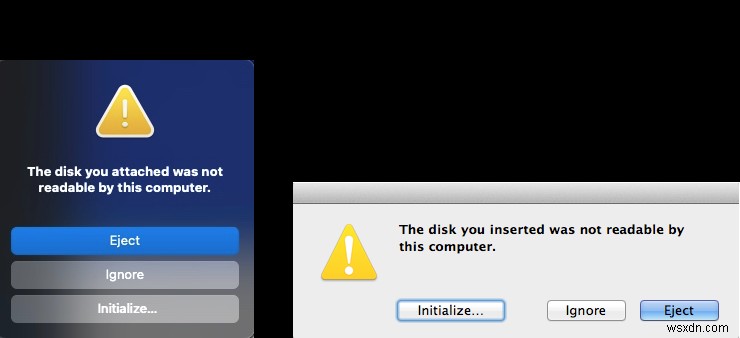
มันน่าผิดหวังมากเมื่อคุณพบปัญหานี้ หากคุณกำลังประสบปัญหาในการแก้ปัญหานี้ คุณจะพบชุดขั้นตอนการแก้ปัญหาที่ผ่านการตรวจสอบแล้ว

วิธีแก้ไข USB Flash Drives ที่อ่านไม่ได้บน Mac โดยไม่สูญเสียข้อมูล
โพสต์นี้อธิบายว่าทำไมอุปกรณ์จัดเก็บข้อมูลภายนอกเช่น USB จึงไม่สามารถอ่านได้บน Mac และ 6 วิธีในการซ่อมอุปกรณ์โดยไม่ทำให้ข้อมูลสูญหาย อ่านเพิ่มเติม>>
หมายเหตุ:หากคุณได้รับข้อผิดพลาดที่ไม่สามารถอ่านดิสก์ได้โดยมีสามตัวเลือก:Initialize, Ignore และ Eject โปรดอย่าเลือก "Initialize" การเริ่มต้นไดรฟ์จะลบข้อมูลทั้งหมดที่อยู่ในไดรฟ์ ซึ่งทำให้กู้คืนข้อมูลที่สูญหายได้ยาก
สาเหตุของข้อผิดพลาด WD My Passport ไม่สามารถอ่านได้ใน Mac
ขั้นแรกมาดูการร้องเรียนจาก community.wd.com:
ข่าวดีก็คือ แม้ว่าคุณจะได้รับข้อความแจ้งข้อผิดพลาด อย่างน้อย ไดรฟ์ WD My Passport ของคุณก็เป็นที่รู้จัก มีหลายสาเหตุที่อาจทำให้ไม่สามารถอ่านไดรฟ์ได้ แต่โดยพื้นฐานแล้วนี่เป็นเพราะระบบไฟล์ภายในเสียหาย สาเหตุที่เป็นไปได้บางประการสำหรับข้อผิดพลาดนี้มีดังต่อไปนี้:
- Mac ทำงานผิดปกติ
- ไดรเวอร์ที่ล้าสมัย
- การเชื่อมต่อผิดพลาด
- ไดรฟ์ที่ป้องกันการเขียน
- ไม่ได้จัดรูปแบบ WD My Passport
- ข้อผิดพลาดของระบบไฟล์ภายในหรือเซกเตอร์เสีย
- การติดไวรัส/มัลแวร์ใน WD My Passport ของคุณ
- ปัญหาความไม่เข้ากันระหว่างเครื่อง WD My Passport และเครื่อง Mac
- การหยุดชะงักหรือการลบ WD My Passport ของคุณโดยไม่ได้ตั้งใจระหว่างการถ่ายโอนข้อมูล
จะแก้ไขข้อผิดพลาด WD My Passport ที่อ่านไม่ได้บน Mac ได้อย่างไร
ในกรณีส่วนใหญ่ ปัญหาสามารถซ่อมแซมได้ด้วยการเริ่มต้นอย่างง่าย แต่การดำเนินการนี้จะลบข้อมูลทั้งหมดที่จัดเก็บไว้ในไดรฟ์นี้ มีวิธีอื่นในการแก้ไขปัญหา WD My Passport ที่อ่านไม่ได้บน Mac หรือไม่ แน่นอน ลองใช้วิธีแก้ปัญหาเหล่านี้ทีละตัว:
แนวทางที่ 1:ใส่ WD My Passport อีกครั้ง
สิ่งแรกและสำคัญที่สุดคือการลบ WD My Passport อย่างปลอดภัยจาก Mac แล้วเสียบใหม่เข้ากับพอร์ต USB อย่างถูกต้อง หากฮาร์ดไดรฟ์ภายนอกต่อเชื่อมและปรากฏบนแถบด้านข้างทางซ้ายของ Finder คุณจะสามารถเข้าถึงไดรฟ์ได้ อย่างไรก็ตาม หากไดรฟ์ WD ยังคงไม่ต่อเชื่อมหรือข้อผิดพลาดยังคงอยู่ ให้ทำตามขั้นตอนต่อไปด้านล่าง
แนวทางที่ 2:ตรวจสอบคอมพิวเตอร์ Mac
ขั้นตอนต่อไปคือการตรวจสอบว่าเครื่อง Mac ของคุณมีปัญหาหรือไม่ เพียงเชื่อมต่ออุปกรณ์จัดเก็บข้อมูลอื่นกับ Mac ของคุณ หากข้อผิดพลาดนี้ยังคงปรากฏขึ้น ปัญหาอาจเกิดจากเครื่อง Mac ของคุณ คุณสามารถรีสตาร์ท Mac เพื่อดูว่าทุกอย่างทำงานได้ดีหรือไม่ มิฉะนั้น หากคุณเห็นไดรฟ์อื่นใน Finder ปัญหาจะเกี่ยวข้องกับ WD My Passport รุ่นก่อนหน้า
แนวทางที่ 3:ตรวจสอบว่า WD My Passport ถูกเข้ารหัสหรือไม่
ปัญหา WD My Passport for Mac เสียหายหรืออ่านได้อาจเกิดขึ้นได้หากไดรฟ์ถูกเข้ารหัสโดย BitLocker ตามค่าเริ่มต้น คอมพิวเตอร์ Mac จะไม่รู้จักไดรฟ์ที่เข้ารหัสด้วย BitLocker ซึ่งหมายความว่าคุณไม่สามารถอ่านหรือเขียนไดรฟ์ที่เข้ารหัสด้วย BitLocker บน Mac ได้
คุณสามารถเสียบไดรฟ์ในพีซีแล้วปิดการเข้ารหัส BitLocker เพื่อให้สามารถอ่านได้บน Mac นอกจากนี้ คุณสามารถเข้าถึงไดรฟ์ที่เข้ารหัสด้วย BitLocker ด้วยความช่วยเหลือของเครื่องมือของบุคคลที่สาม
โซลูชันที่ 4:อัปเดตไดรเวอร์ Mac
ไดรเวอร์ช่วยให้อุปกรณ์ฮาร์ดแวร์อย่างน้อยหนึ่งตัวสามารถสื่อสารกับระบบปฏิบัติการของคอมพิวเตอร์ได้ หากไดรเวอร์ล้าสมัย จะเกิดปัญหาต่างๆ ขึ้น เช่น ดิสก์ไม่สามารถอ่านได้ Apple จัดการการอัปเดตระบบและไดรเวอร์ทั้งหมดสำหรับระบบของคุณ หากต้องการตรวจสอบว่ามีการอัปเดตหรือไม่ โปรดดำเนินการดังต่อไปนี้:
ขั้นตอนที่ 1:ไปที่เมนู Apple แล้วเลือก "App Store"
ขั้นตอนที่ 2:คลิกที่ปุ่ม "อัปเดต" ที่บานหน้าต่างด้านบน
ขั้นตอนที่ 3:ตรวจสอบการอัปเดตที่มีให้สำหรับระบบและแอปพลิเคชันของคุณ
โซลูชันที่ 5:ซ่อมแซม WD My Passport ในยูทิลิตี้ดิสก์
Disk Utility เป็นโปรแกรมในตัวที่ใช้ลบ ฟอร์แมต หรือจัดการดิสก์ภายในและอุปกรณ์จัดเก็บข้อมูลภายนอก คุณลักษณะที่สำคัญที่สุดของยูทิลิตี้ดิสก์คือการปฐมพยาบาล ซึ่งจะช่วยตรวจหาและแก้ไขปัญหาใดๆ กับดิสก์ของคุณ วิธีเรียกใช้ First Aid บน Mac ของคุณเพื่อซ่อมแซม WD My Passport ที่อ่านไม่ได้:
ขั้นตอนที่ 1:เปิด Disk Utility จากโฟลเดอร์ /Applications/Utilities
ขั้นตอนที่ 2:เลือก WD My Passport ที่อ่านไม่ได้ในแถบด้านซ้าย
ขั้นตอนที่ 3:เลือกแท็บ "การปฐมพยาบาล"
หากยูทิลิตี้ดิสก์แจ้งให้คุณทราบว่าดิสก์กำลังจะล้มเหลว ให้สำรองข้อมูลของคุณและเปลี่ยนดิสก์ คุณไม่สามารถซ่อมแซมดิสก์ มิฉะนั้น ให้ทำตามขั้นตอนที่ 4
ขั้นตอนที่ 4:คลิกเรียกใช้
หากยูทิลิตี้ดิสก์รายงานว่าดิสก์ดูเหมือนปกติหรือได้รับการซ่อมแซม แสดงว่าคุณทำเสร็จแล้ว มิฉะนั้น คุณจะต้องสำรองข้อมูลของคุณให้มากที่สุด
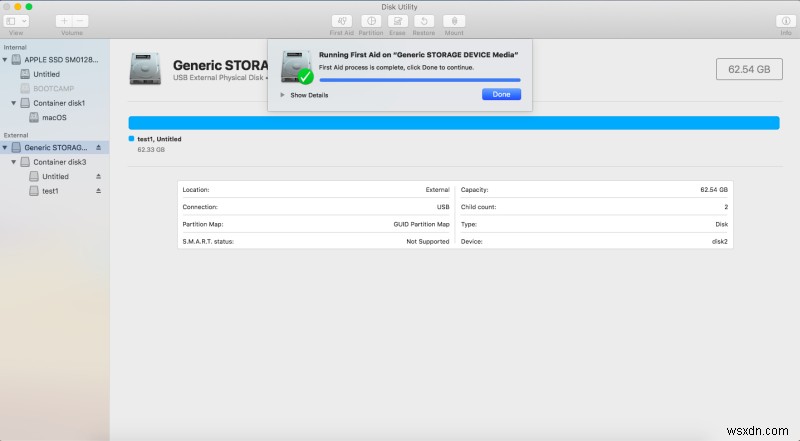
โซลูชันที่ 6:กู้คืนข้อมูลที่สูญหายและลบ WD My Passport
หากข้อผิดพลาดยังคงมีอยู่ คุณไม่มีทางเลือกอื่นนอกจากลบ WD My Passport แต่อย่าลืมว่าคุณจะสูญเสียที่เก็บข้อมูลทั้งหมดในดิสก์นี้ หากคุณไม่ได้สำรองข้อมูลสำคัญ คุณควรกู้คืนข้อมูลด้วยซอฟต์แวร์กู้คืนข้อมูลในตอนแรก
ขั้นตอนที่ 1:กู้คืนข้อมูลที่สูญหายจาก WD My Password บน Mac ที่อ่านไม่ได้
หากคุณไม่แน่ใจว่าเครื่องมือการกู้คืนข้อมูลใดที่คุณเชื่อถือได้ ขอแนะนำให้ใช้ iBoysoft Data Recovery for Mac เพื่อกู้คืนข้อมูลที่สูญหายจาก WD My Passport ที่อ่านไม่ได้หรือเสียหาย การกู้คืนข้อมูล Mac นี้สามารถสแกนและกู้คืนข้อมูลที่สูญหายจากการ์ด SD ที่อ่านไม่ได้ ฮาร์ดไดรฟ์ภายใน Macintosh ฮาร์ดไดรฟ์ภายนอก แฟลชไดรฟ์ USB ฯลฯ iBoysoft Data Recovery สำหรับ Mac มอบโซลูชันการกู้คืนข้อมูล Mac ที่สมบูรณ์ แม้ว่า Mac ของคุณจะไม่บู๊ต /เปิดเครื่อง อุปกรณ์ของคุณล้มเหลว ไม่สามารถเข้าถึงได้ หรือพาร์ทิชันสูญหาย
นอกจากนี้ iBoysoft Data Recovery for Mac ยังสามารถกู้คืนไฟล์ล่าสุดหรือที่ถูกลบอย่างถาวร กู้คืนข้อมูลที่สูญหายจากฮาร์ดไดรฟ์ที่ฟอร์แมตแล้ว กู้คืนข้อมูลที่สูญหายจากฮาร์ดไดรฟ์ที่ไม่สามารถต่อเชื่อมได้ และกู้คืนข้อมูลที่สูญหายจากไดรฟ์ที่ไม่สามารถเข้าถึงได้ เป็นต้น ซอฟต์แวร์นี้รองรับการกู้คืนเอกสาร ภาพถ่าย วิดีโอ อีเมล และไฟล์เพลง เข้ากันได้กับ macOS 12 Monterey/macOS 11 Big Sur/Catalina 10.15/Mojave 10.14/High Sierra 10.13/Sierra 10.12 และ Mac OS X 10.11/10.10/10.9/10.8/10.7 และทำงานได้ดีบน M1, M1 Pro และ M1 Max แม็ค
1. ดาวน์โหลดและติดตั้ง iBoysoft Data Recovery สำหรับ Mac บน Mac
2. เปิด iBoysoft Data Recovery สำหรับ Mac
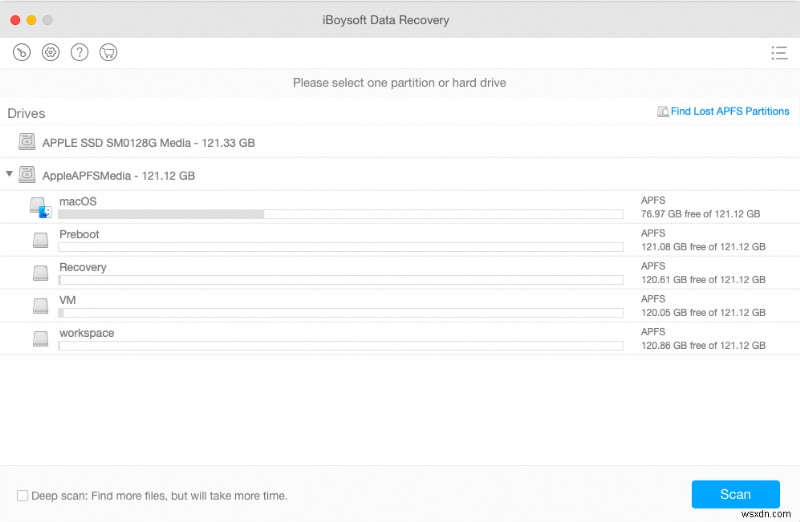
3. เลือก WD My Passport ที่อ่านไม่ได้แล้วคลิก "ถัดไป" เพื่อค้นหาไฟล์ที่สูญหาย
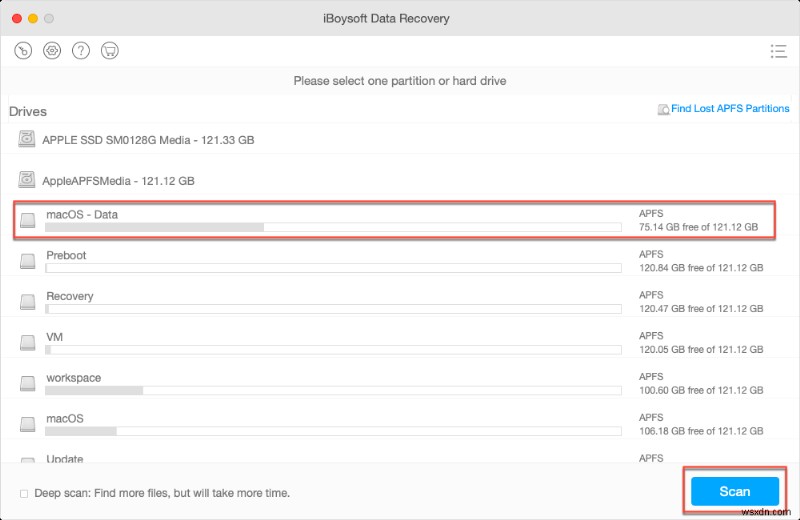
4. ดูตัวอย่างผลการค้นหา เลือกสิ่งที่คุณต้องการแล้วคลิก "กู้คืน" เพื่อกู้คืน
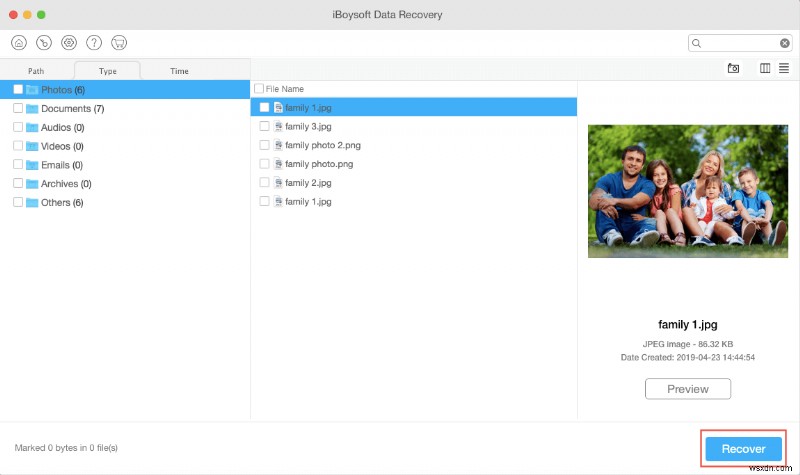
5. ข้ามไปเพื่อให้แน่ใจว่ากู้คืนไฟล์ที่สูญหายทั้งหมดเรียบร้อยแล้ว
ขั้นตอนที่ 2:ลบ WD My Password ที่อ่านไม่ได้ใน Disk Utility
หลังจากที่คุณนำไฟล์ออกจากฮาร์ดไดรฟ์ WD My Passport แล้ว คุณจะปลอดภัยที่จะลบฮาร์ดไดรฟ์ภายนอกนี้เพื่อให้กลับมาทำงานได้อีกครั้ง การฟอร์แมตใหม่จะแก้ไขข้อผิดพลาดที่อ่านไม่ได้และไดรฟ์จะพร้อมใช้งาน จากนั้นคุณสามารถคัดลอกข้อมูลที่กู้คืนกลับมาได้

วิธีฟอร์แมต WD My Passport สำหรับ Mac (ข้อมูลไม่สูญหาย)
โพสต์นี้บอกวิธีการฟอร์แมต WD My Passport สำหรับ Mac ทีละขั้นตอน หลังจากการฟอร์แมตใหม่ มันสามารถแก้ไขข้อผิดพลาดการไม่ติดตั้งบน Mac ของคุณ อ่านเพิ่มเติม>>
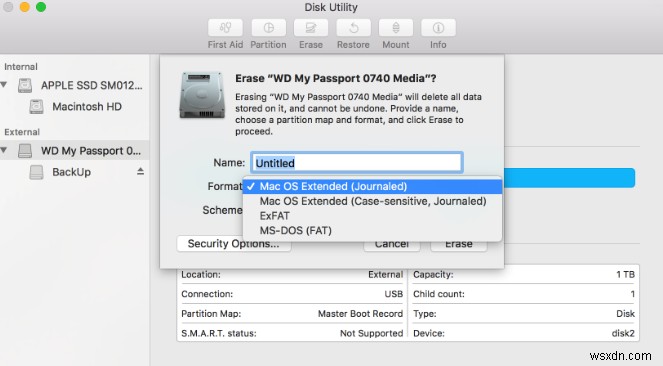
โซลูชันที่ 7:ขอความช่วยเหลือจากบริการกู้คืนข้อมูล
อย่างไรก็ตาม หากวิธีแก้ปัญหาข้างต้นไม่สามารถแก้ไขปัญหา WD My Passport ที่อ่านไม่ได้สำหรับคุณ หรือ WD My Passport ของคุณไม่แสดงบน Mac แสดงว่าไดรฟ์ได้รับความเสียหายทางกายภาพ ในกรณีดังกล่าว คุณควรส่งไปที่บริการกู้คืนข้อมูลในเครื่องหรือเปลี่ยนเป็นบริการใหม่
บทสรุป
หวังว่าโซลูชันเหล่านี้จะช่วยคุณแก้ไขปัญหา WD My Passport ที่เสียหายหรืออ่านไม่ได้ หากคุณมีคำถามใดๆ เกี่ยวกับบทความนี้ โปรดติดต่อเราเพื่อขอความช่วยเหลือเพิ่มเติม โดยเฉพาะอย่างยิ่ง เราชอบที่จะได้ยินหากคุณมีวิธีแก้ไขปัญหาอื่นๆ สำหรับปัญหานี้


